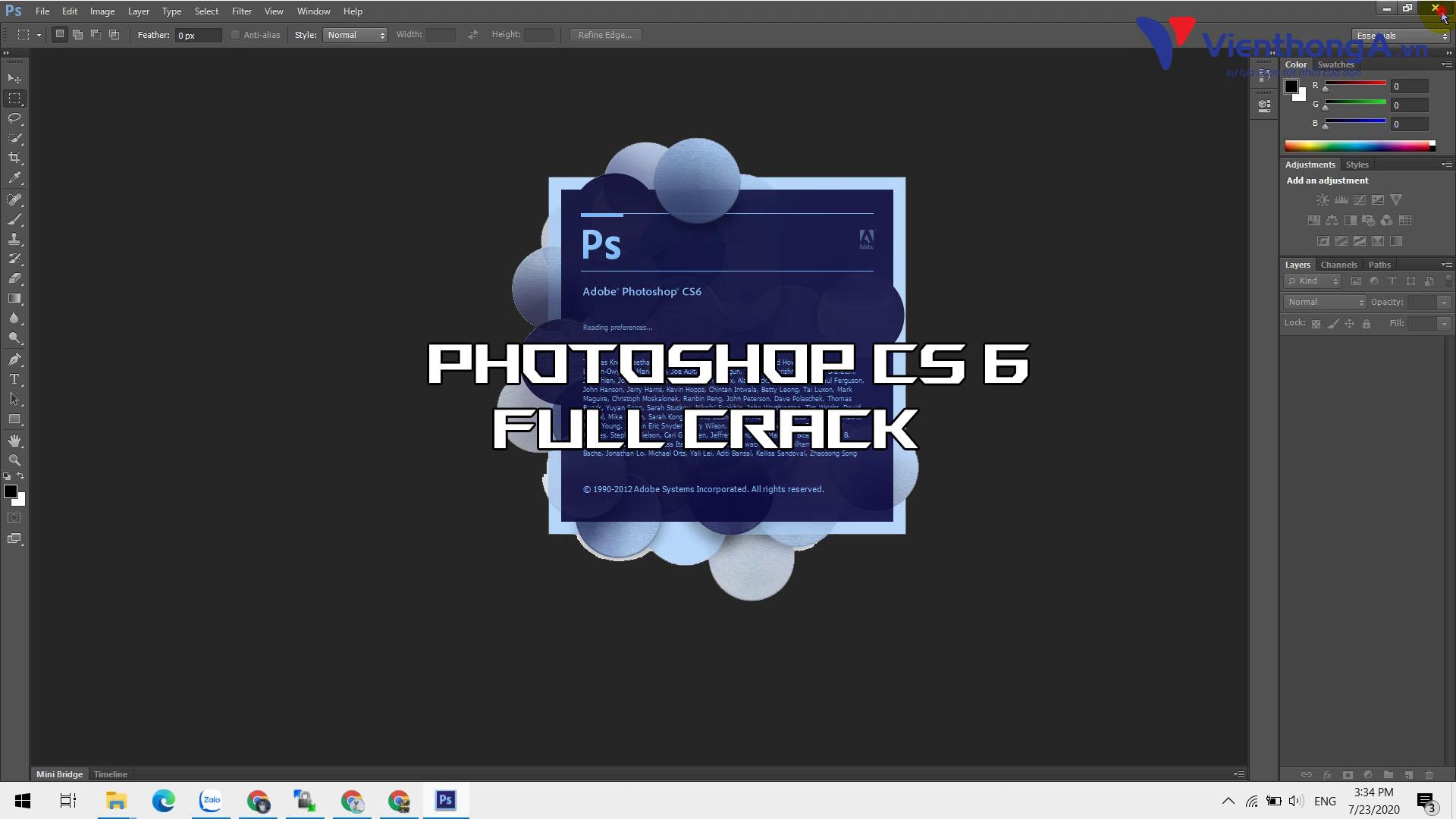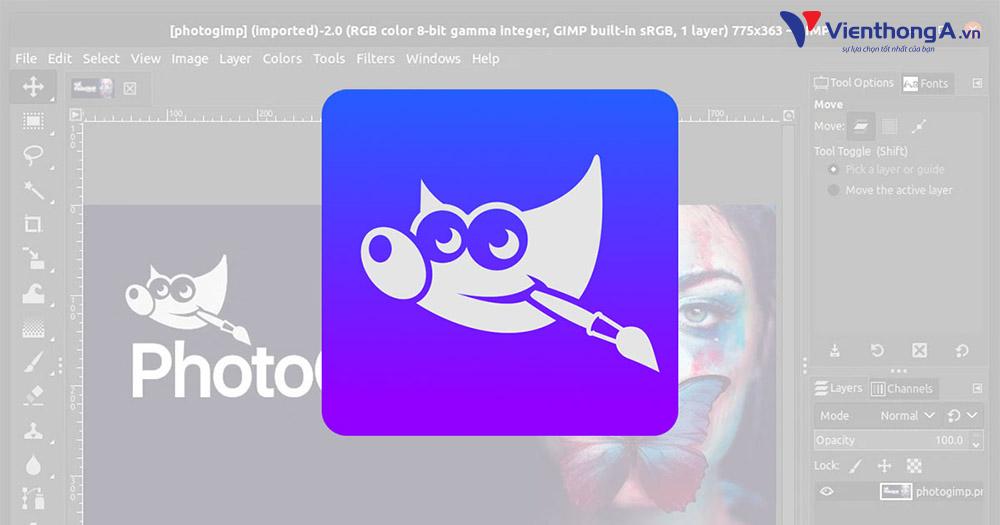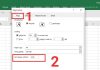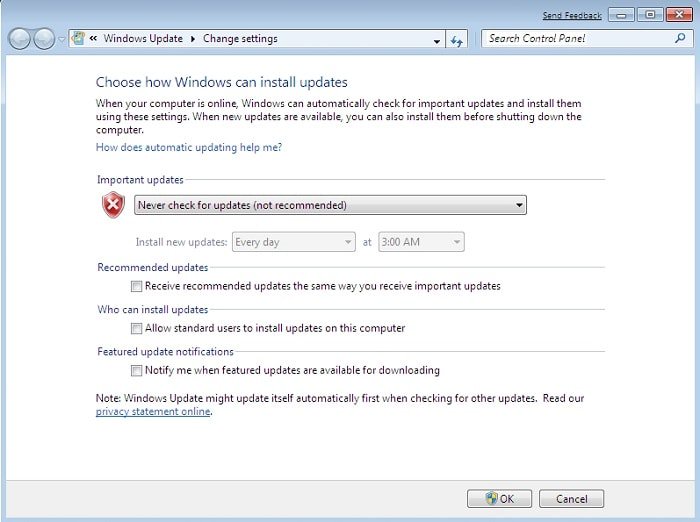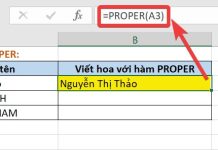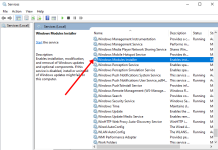Bạn là một người đam mê sáng tạo và yêu thích làm việc với phần mềm Photoshop? Bạn đã biết cách sử dụng công cụ copy layer trong Photoshop để tạo ra nhiều bản nhằm thực hiện thao tác chỉnh sửa mà không ảnh hưởng đến các layer gốc? Hãy cùng tìm hiểu về các cách copy layer trong Photoshop dưới đây nhé!
Copy Layer Photoshop CS6 là gì?
Trước tiên, hãy hiểu rõ về khái niệm “copy layer trong Photoshop”. Quá trình copy layer sẽ giúp cho thao tác của bạn dễ dàng hơn khi sử dụng phần mềm này. Chính vì vậy, việc nắm rõ cách copy layer trong Photoshop sẽ giúp bạn làm chủ công cụ này trong mọi tình huống. Dưới đây là tổng hợp các cách copy layer trong Photoshop mà bạn không thể bỏ qua.
Sao chép Layer trong một File Photoshop
Cách copy layer phổ biến nhất là sao chép layer trong cùng một file Photoshop. Bạn có thể thực hiện thao tác thêm, sửa và điều chỉnh hình trên một file ảnh đều cần dùng các layer được sao chép. Dưới đây là hai cách nhân đôi layer trong Photoshop phổ biến nhất cho bạn tham khảo.
Cách Copy Layer trong Photoshop với phím tắt
Cách này đơn giản và dễ sử dụng nhất. Bạn chỉ cần chọn “layer nhân bản” sau đó sử dụng tổ hợp phím Ctrl + J. Đối với nhiều hơn một layer, bạn chỉ cần chọn tất cả layer cần nhân bản sau đó thực hiện ấn Ctrl + J là hoàn tất quá trình. Bạn cũng có thể chỉ nhân bản một phần nhỏ đối tượng trong layer để thực hiện thao tác chỉnh sửa mà không cần phải nhân bản cả layer. Bạn chỉ cần chọn đối tượng trong layer và tạo khoanh vùng cho đối tượng để tách ra.
Cách Copy Layer trong Photoshop với Duplicate Layer
Đối với lệnh copy trong Photoshop, bạn có thể sử dụng Duplicate Layer để thực hiện sao chép layer dễ dàng. Bạn có thể chọn layer cần nhân bản và thực hiện các thao tác như kéo thả layer vào icon New Layer, vào menu Layer > Duplicate Layer, hoặc nhấn phím Ctrl + J. Đặc biệt, bạn cũng có thể nhân bản layer bằng cách click phải chuột vào layer cần nhân bản và chọn Duplicate Layer.
Sao chép Layer ra một File khác
Bạn cũng có thể sao chép layer trong Photoshop sang một file khác. Để sao chép vùng ảnh trong Photoshop, bạn cần chọn layer mà bạn muốn tạo sang một file mới. Sau đó, vào menu Image > Duplicate Layer để mở hộp thoại Duplicate. Tại hộp thoại Duplicate, bạn có thể đặt tên cho layer cần tách ở mục As và chọn file PSD mà layer mới cần sao chép đến.
Ngoài ra, khi làm việc với nhiều file PSD liên quan đến nhau, bạn cần copy layer photoshop qua lại giữa các file PSD. Bạn có thể thực hiện copy layer sang một file làm việc mới bằng cách chọn layer cần sao chép và di chuyển sang file PSD mới. Hoặc bạn cũng có thể di chuyển cả hai cửa sổ PSD sang hai phía khác nhau để thực hiện copy layer từ file PSD này sang file PSD khác.
Hy vọng những cách copy layer trong Photoshop trên đây sẽ giúp bạn làm việc hiệu quả hơn và tiết kiệm thời gian. Đừng quên áp dụng những bước chỉnh sửa ảnh và làm việc này thông qua những hướng dẫn từ Cộng đồng Viễn Thông A Việt Nam để đạt được kết quả tốt nhất!

Để biết thêm thông tin chi tiết, bạn có thể tham khảo: